Dokumenty PDF działają dobrze na wielu urządzeniach i platformach, ale w niektórych przypadkach plik graficzny może być bardziej praktyczny. JPG-y są na przykład łatwiejsze do włączenia w filmy i inne dokumenty. Konwersja PDF do JPG jest szczególnie korzystna, jeśli potrzebujesz wyświetlić tylko jedną stronę PDF lub zamierzasz dalej edytować plik za pomocą oprogramowania do edycji obrazów. Umożliwia to łatwiejsze zarządzanie i manipulację treścią.
Dlaczego warto przekonwertować plik PDF na JPEG?
Oto kilka praktycznych przypadków związanych z nauką i biznesem, kiedy możesz chcieć skorzystać z konwertera PDF na JPG. Online lub offline — to w dużej mierze zależy od Twoich osobistych lub biznesowych celów.
Archiwizacja cyfrowa. Tworzenie kopii zapasowych ważnych dokumentów w formacie graficznym dla łatwego dostępu i odniesienia.
Materiały marketingowe. Wytwarzanie obrazów promocyjnych z PDF-ów do broszur, ulotek lub reklam internetowych.
Zasoby do nauczania online. Nauczyciele często konwertują PDF-y stron podręczników lub notatek wykładowych na JPG-i, aby bezpośrednio włączyć je do materiałów kursowych online lub platform wirtualnych klas.
Tworzenie portfolio. Artyści i projektanci zazwyczaj zmieniają PDF na JPG, aby zapewnić wysoką jakość reprezentacji obrazów w portfolio online.
Instrukcje dotyczące produktów. Detaliści i producenci często konwertują PDF na JPEG na swoje strony internetowe, umożliwiając konsumentom łatwiejsze przeglądanie instrukcji bez potrzeby pobierania dużych plików.
W artykule tym zostanie omówione, jak konwertować PDF do JPG w wysokiej rozdzielczości przy użyciu różnych narzędzi i urządzeń.
Jak przekonwertować PDF na JPG online z PDF Guru
Niezależnie od tego, czy chcesz przekonwertować PDF na JPG, czy potrzebujesz pomocy w innych zadaniach związanych z zarządzaniem dokumentami, PDF Guru ma dla Ciebie odpowiednie rozwiązania. Nasze narzędzie ułatwia zarządzanie i konwersję plików w różnych formatach. Dodatkowo, PDF Guru jest dostępne na wielu platformach, w tym Mac, Windows, Linux oraz na urządzeniach stacjonarnych i mobilnych.
Oto instrukcja krok po kroku, jak przekonwertować PDF na JPG:
- 1
- Zaloguj się do PDF Guru i przejdź do narzędzia do konwersji PDF na JPG
- 2
- Prześlij lub przeciągnij i upuść swój plik do okna.
- 3
- Po zakończeniu konwersji, pobierz swój plik i znajdź go w swoim koncie.
Do celów związanych z grafiką, możesz uznać plik PNG za bardziej odpowiedni. Sprawdź nasz konwerter PDF na PNG dla szybkiego rozwiązania, aby wzbogacić swoje projekty.
Jak przekonwertować PDF na JPG na Macu
Oto jak aplikacja Podgląd, Twoje natywne narzędzie na Maca, może zmienić typ pliku:
- 1
- Otwórz plik PDF, który chcesz przekonwertować, w Podglądzie.
- 2
- Kliknij Plik w menu, a następnie wybierz Eksportuj (lub użyj skrótu, jeśli masz go ustawionego).
- 3
- W oknie Eksportuj jako, wybierz JPEG z menu Format.
- 4
- Dostosuj rozdzielczość lub jakość w razie potrzeby, a następnie kliknij Zapisz.
Przekonwertowany plik JPG zostanie zapisany w tym samym folderze co oryginalny PDF, lub możesz wybrać inną lokalizację.
Jak przekonwertować PDF na JPG w systemie Windows
System Windows nie ma wbudowanych programów do tego zadania. Będziesz musiał skorzystać z dedykowanego oprogramowania lub usługi online, takiej jak nasza. Aby przekonwertować PDF na wysokiej jakości JPG w systemie Windows za pomocą PDF Guru, postępuj zgodnie z krokami opisanymi w poprzedniej sekcji.
Czy PDF Guru obsługuje Windows 10 i 11?
Zdecydowanie. PDF Guru to narzędzie do edycji i konwersji PDF-ów online, które działa na różnych platformach, w tym w systemie Windows 10 i 11.
Jak przekonwertować PDF na JPG na iPhonie
Pliki, Twoja natywna aplikacja iPhone nie potrafi tego zrobić. Zamiast tego, możesz zainstalować aplikację do konwersji plików lub skorzystać z naszego narzędzia online. Oto jak łatwo przekonwertować PDF na JPG za pomocą PDF Guru:
- 1
- Otwórz stronę PDF Guru w swojej mobilnej przeglądarce.
- 2
- Przejdź do konwertera PDF na JPG.
- 3
- Naciśnij Kliknij, aby przesłać swój plik.
- 4
- Wybierz i prześlij plik z urządzenia.
- 5
- Poczekaj kilka sekund na przetworzenie pliku, a następnie go pobierz.
Jak przekonwertować PDF na JPG na Androidzie
Android nie ma wbudowanych narzędzi do przekształcania PDF na JPG. Możesz skorzystać z usługi online, takiej jak PDF Guru, lub pobrać aplikację firm trzeci. Kroki użycia PDF Guru na Androidzie są takie same jak na iPhonie.
Jak zapisać PDF jako JPG w Photoshopie
Ta metoda jest zalecana, jeśli masz już zainstalowany program Photoshop, ponieważ jest on dość drogi.
Oto kroki, aby przekonwertować pliki PDF na obrazy JPG:
- 1
- Wybierz Konwertuj z menu kontekstowego dokumentu, który chcesz przekonwertować, wybierz Otwórz za pomocą i wybierz Adobe Photoshop.
- 2
- Gdy dokument jest otwarty, przejdź do Plik i wybierz Eksportuj, a następnie Eksportuj jako…
- 3
- Ustaw format na JPG i kliknij Eksportuj.
- 4
- Wybierz lokalizację pliku, a następnie Zapisz.
Zatem odkryliśmy sposoby na konwersję PDF-ów do JPG w wysokiej jakości. Możesz wypróbować kilka z nich, aby znaleźć najlepsze rozwiązanie dla swoich potrzeb. Pamiętaj jednak, że z PDF Guru zyskujesz dodatkową korzyść w postaci wszechstronnego narzędzia. Obsługuje ono znacznie więcej niż tylko konwersję, pomagając również w edycji, kompresji, łączeniu, podpisywaniu oraz dzieleniu PDF-ów w sposób efektywny.

